

来源:安趣网 作者:无敌 发表于
iOS9.1越狱需要通过越狱工具进行操作,目前比较常见的越狱工具是盘古越狱助手。那么如何使用呢?下面我们就为大家带来盘古iOS9.1完美越狱教程,一起来学习下吧!
越狱前准备事项说明
1. 越狱前请备份您的设备资料以免造成丢失。
2.本次越狱兼容所有iOS 9 -- iOS 9.0.2 的设备,(iOS 8.4.1不支持本次越狱。)
3.OTA升级的苹果设备,请通过iTunes升级/恢复固件再越狱。
4.越狱时候请退出电脑的 iTunes
该工具版本:1.0.0,大小:73MB
支持的设备包括:iPod Touch、iPhone 4S、iPhone 5/5c/5s、iPhone 6/6 Plus、iPhone 6s/6s Plus、iPad mini 2/3/4、iPad/iPad Air/iPad Air2。
一、越狱前操作:
1. 越狱前务必在设备”设置”—“iCloud”—关闭“查找我的iPhone”
2. 越狱前务必在设备”设置”— ”Touch ID与密码”— ”关闭密码”

二、开始越狱操作:
1. 打开PP越狱助手

2. 识别到苹果设备后点击【一键越狱】

3. 点击PP越狱工具【开始越狱】按钮

4. 请仔细阅读【越狱须知】后,点击【我已经备份】进入下一步

5. PP越狱工具正在为设备进行越狱,当进行至提示“请打开飞行模式”时,请打开苹果设备的
飞行模式,PP越狱工具会继续越狱

打开设备的飞行模式

6. PP越狱工具进行至“请解锁设备,点击桌面上的<盘古>图标 ”时,请打开苹果设备,点击屏幕的“盘古”图标,点击“Accept”按钮,在弹出【“盘古”想访问您的照片】对话框点击【好】

在设备的桌面点击“盘古”图标

7.PP越狱工具正在为设备进行越狱,请耐心等待提示【越狱成功】

通过OTA升级的系统越狱失败
OTA升级的系统会有诸多影响因素,如果多次尝试失败请下载官方最新固件刷机后再尝试。
设备上显示“存储容量几乎已满”的问题
这是由于越狱程序写入了系统目录导致的警报,第一次运行Cydia完成移动目录后就不会再出现该提示。
越狱失败的处理小结
请先打开飞行模式并关闭Wi-Fi后再重新尝试越狱,如果仍然不成功,请重启手机后再尝试。 如果一直失败,请重新刷机后再进行越狱。
温馨提示:越狱后的童鞋,请先在苹果设备上运行一次cydia,待Cydia加载完成之后,再运行一次PP助手越狱版,根据提示安装补丁,即可安装海量应用哦!
以上就是盘古iOS9.1完美越狱教程的全部内容,希望对大家有所帮助!
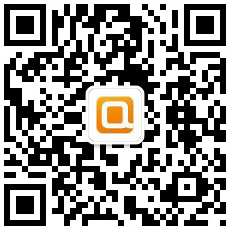
或添加微信号:anqucom关注"安趣游戏"
回复""即可免费领取最新礼包!

最全、最热、最好玩的手游,第一时间为您推送,新游享不停!